El primero de octubre Microsoft ha lanzado oficialmente la actualización Windows 11 24H2, lo que significa que ya puedes descargar la ISO desde la página oficial y realizar una instalación limpia del sistema. Si prefieres no hacer una instalación desde cero, algunos usuarios ya pueden actualizar automáticamente a la nueva versión. A lo largo de este artículo, te mostraremos cómo actualizar a Windows 11 24H2 sin complicaciones y cómo realizar una instalación limpia si lo prefieres. Además, repasaremos las características más destacadas de esta nueva versión.
¿Cómo Actualizar a Windows 11 24H2 desde Windows Update?
La forma más sencilla de actualizar a la nueva versión de Windows 11 es a través de Windows Update. A continuación, te mostramos los pasos para hacerlo:
- Abrir la configuración: Haz clic derecho en el botón de inicio y selecciona «Configuración».
- Acceder a Windows Update: Dirígete a la sección de Windows Update.
- Buscar actualizaciones: Asegúrate de tener marcada la opción «Obtener las últimas actualizaciones en cuanto estén disponibles». Luego, haz clic en «Buscar actualizaciones».
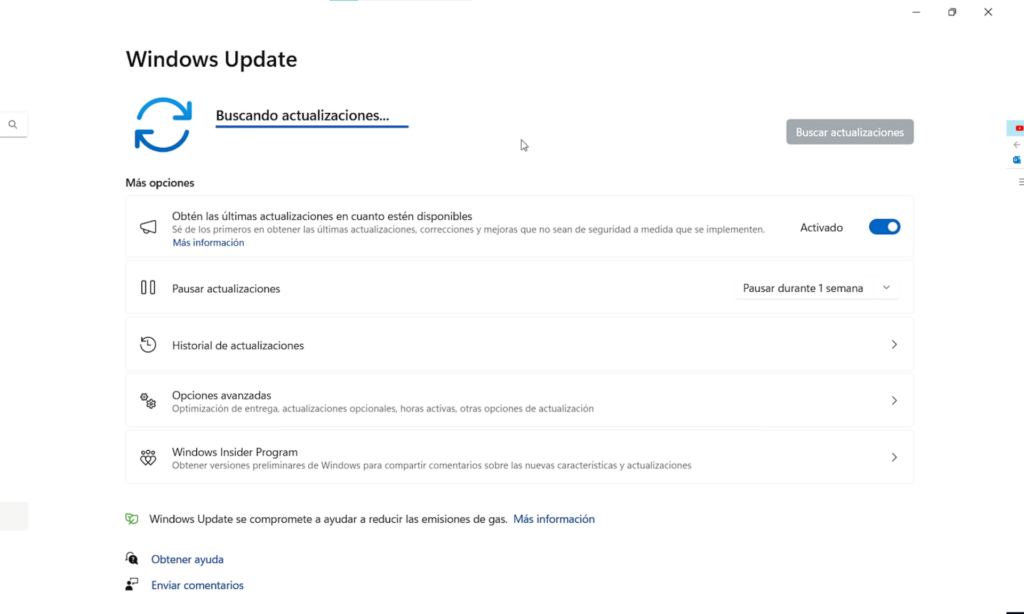
Si ya eres uno de los usuarios seleccionados para recibir la actualización, te aparecerá una opción para descargar e instalar la nueva versión. Una vez que el proceso de descarga haya finalizado, el sistema te pedirá reiniciar el equipo para aplicar los cambios. Tras reiniciar, ya tendrás la actualización Windows 11 24H2 instalada en tu equipo.
¿Qué Hacer si la Actualización No Está Disponible?
Es posible que, al buscar actualizaciones, no encuentres la opción de actualizar a Windows 11 24H2 de inmediato. Esto se debe a que la actualización está siendo lanzada de manera gradual, y no todos los equipos la recibirán al mismo tiempo. Microsoft ha indicado que la disponibilidad general estará lista para todos los equipos compatibles a partir del 8 de octubre.
Sin embargo, si prefieres no esperar, existe otra manera de forzar la actualización, que te explicamos a continuación.
Forzar la Actualización a Windows 11 24H2: Asistente de Instalación
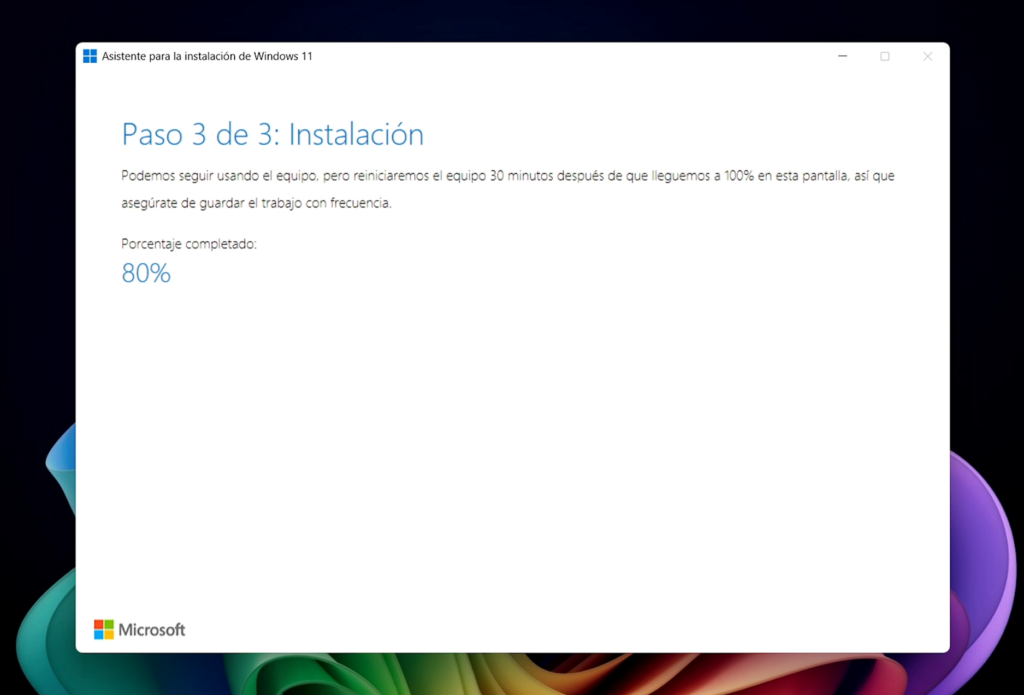
Otra opción para obtener la actualización es utilizar el Asistente de Instalación de Windows 11. Para ello, sigue estos pasos:
- Visitar la página oficial de Microsoft: Ve a la página oficial de descargas de Windows 11, donde la última versión (24H2) ya está disponible.
- Descargar el asistente de instalación: En la sección de Asistente de Instalación de Windows 11, haz clic en el botón de descarga.
- Ejecutar el asistente: Una vez descargado, ejecuta el archivo. Acepta los términos de licencia, y el asistente comenzará a descargar la actualización.
- Reiniciar el equipo: Al finalizar la instalación, el equipo te pedirá reiniciar. Tras el reinicio, tu sistema estará completamente actualizado a la última versión de Windows 11.
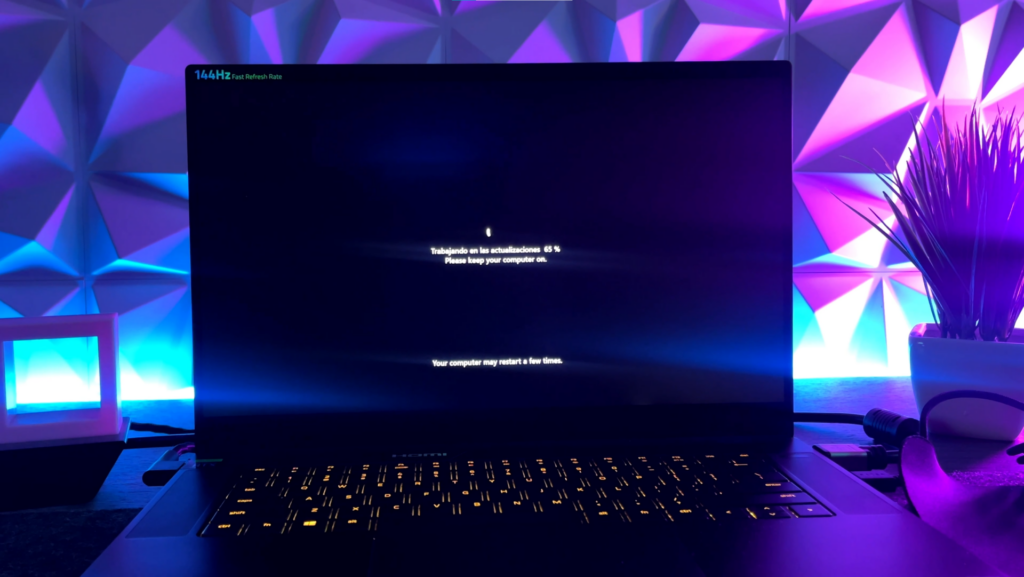
Este método es ideal para aquellos que desean actualizar de inmediato, sin tener que esperar la notificación en Windows Update.
Instalación Limpia de Windows 11 24H2: Guía Paso a Paso
Si prefieres realizar una instalación limpia de Windows 11 24H2, puedes hacerlo fácilmente utilizando una memoria USB booteable. A continuación te explicamos cómo:
- Descargar la ISO oficial: Visita la página de descargas de Windows 11 y selecciona la opción «Descargar una imagen de disco (ISO)». Elige la ISO correspondiente a la edición que necesitas y selecciona el idioma.
- Crear un USB booteable: Una vez descargada la ISO, puedes crear un USB booteable utilizando herramientas como Rufus. Este programa permite grabar la ISO en una memoria USB, para que puedas instalar Windows desde ella.
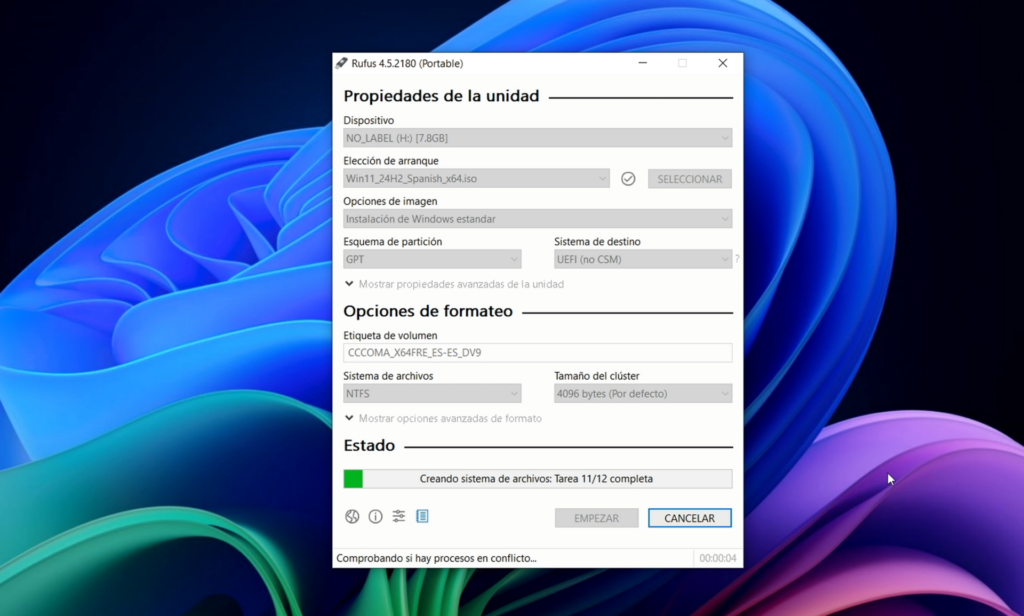
- Iniciar la instalación: Inserta el USB en el equipo donde deseas instalar Windows 11 24H2 y arranca desde la unidad USB. El asistente de instalación te guiará a través del proceso. Durante la instalación, asegúrate de seleccionar las opciones adecuadas para evitar problemas de compatibilidad.
Si ya has realizado instalaciones de Windows antes, este proceso te será familiar. Sin embargo, si eres nuevo en esto, puedes consultar nuestros videos tutoriales, donde explicamos con más detalle cómo crear un USB booteable e instalar Windows desde cero.
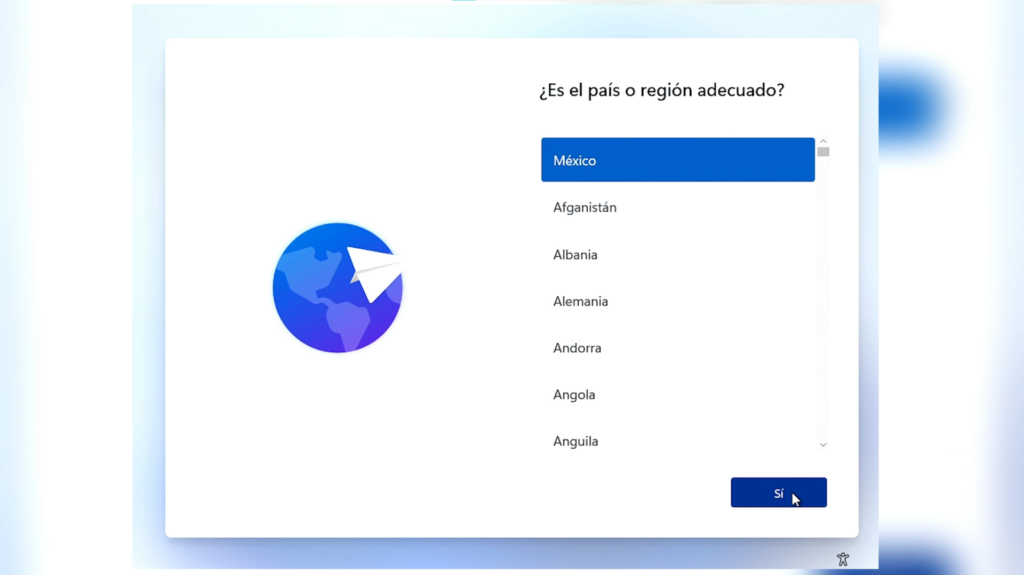
Novedades en Windows 11 24H2: ¿Qué Trae Esta Nueva Versión?
La actualización 24H2 de Windows 11 trae consigo una serie de novedades y mejoras que hacen que el sistema operativo sea más rápido, funcional y atractivo. A continuación, repasamos algunas de las características más destacadas de esta versión:
- Copilot mejorado: El asistente virtual de Microsoft ha recibido mejoras que lo hacen más eficiente y fácil de usar.
- Mejoras en el rendimiento de los juegos: Gracias a la integración de inteligencia artificial, los juegos ahora se benefician de un rendimiento más optimizado.
- Soporte para WiFi 7: Windows 11 ahora es compatible con WiFi 7, lo que mejora la velocidad de conexión y la fiabilidad de la red.
- Compatibilidad con HDR: Si tu pantalla es compatible, ahora puedes activar fondos HDR, lo que mejora la calidad visual del escritorio.
- Modo de ahorro de energía: Este modo es ideal para usuarios de portátiles, ya que reduce el consumo de energía sin afectar el rendimiento.
- Mejora de voz mediante IA: Esta funcionalidad elimina el ruido de fondo durante videollamadas, lo que mejora la claridad de tu voz.
- Nuevos formatos de compresión: Ahora puedes comprimir archivos en nuevos formatos, como 7z y TAR, directamente desde el explorador de archivos.
Además de estas mejoras, la actualización incluye diversas optimizaciones visuales y de usabilidad que hacen que la experiencia con Windows 11 sea más fluida y personalizable.
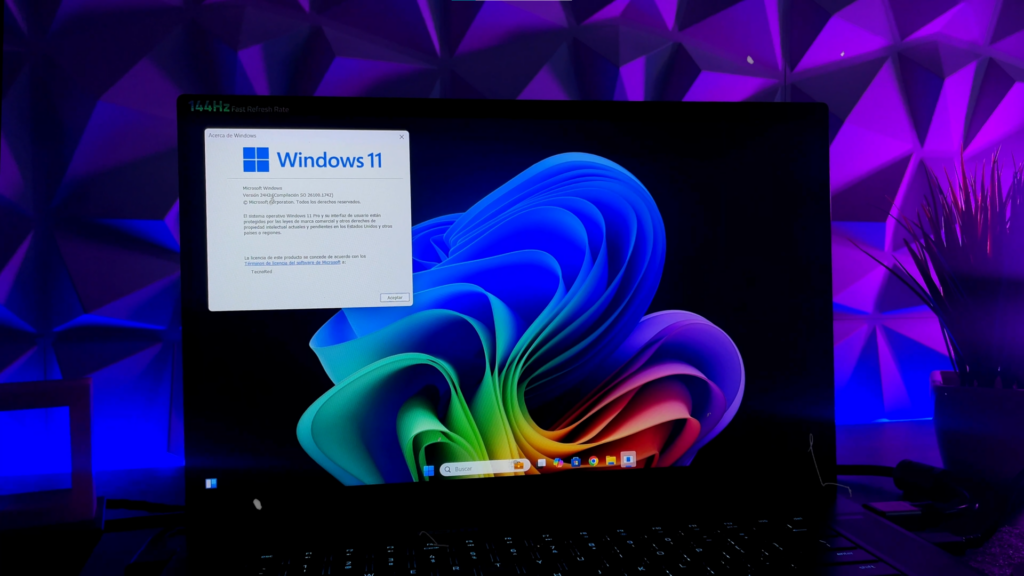
Conclusión
Si estás listo para disfrutar de todas las novedades que trae Windows 11 24H2, no dudes en actualizar tu sistema siguiendo los pasos que hemos detallado. Ya sea que elijas una actualización desde Windows Update o una instalación limpia, la nueva versión promete mejorar tanto el rendimiento como la experiencia general de usuario. Si este artículo te ha sido útil, no olvides dejar tu comentario y seguirnos para más tutoriales y guías sobre las últimas actualizaciones de Windows y tecnología. A continuación te dejamos el video que hicimos para el canal donde explicamos en mayor profundidad: